Содержание
Флешки и карты памяти. Их стало очень много в каждой семье. Каждый может смотреть свои любимые фильмы, не отвлекая домочадцев. Но существует более удобный способ организовать домашнюю медиатеку.
Вы уже наверняка не раз слышали о NAS от Synology — теперь не только файловых хранилищах, а целых мультимедийных центрах. С технической точки зрения это устройство, где станут располагаться любые файлы, а доступ к ним можно будет получить с любого устройства вне зависимости от операционной системы — смартфона, планшета, настольного компьютера или ноутбука.
Для NAS предусмотрен целый ряд приложений, благодаря которым пополнять домашнюю медиатеку и управлять ею будет очень просто.
Download Station (для мобильных устройств — DS Get)
Приложение предназначено для загрузки файлов из интернета с использованием:
- BT
- FTP
- HTTP
- NZB
- FlashGet
- QQDL
- eMule
Подписывайтесь на RSS-каналы и получайте сообщения о свежих популярных торрентах. Программа может автоматически распаковывать файлы на NAS-сервер Synology.
Synology Download Station поможет вам:
- Загружать файлы
- Выполнять поиск торрентов с помощью поисковых систем
Установить приложение можно через «Центр пакетов»:
Интерфейс узнаваем и напоминает любой торрент-клиент, который установлен на вашем компьютере. Поэтому проблем с взаимодействием не будет. Приложение полностью переведено на русский язык:
Чтобы добавить новую задачу на загрузку файлов, можно использовать две кнопки:
В первом случае вы указываете путь к торрент-файлу на вашем компьютере, а во втором используете магнет-ссылку.
Управлять загрузками можно удаленно, для этого установите мобильное приложение DS Get для Android.
Интерфейс мобильного приложения очень простой и интуитивно понятный:
Задача приложения — управлять телешоу, фильмами и снятыми вами видеороликами, размещенными в файловом хранилище. Программа транслирует видеоконтент на все устройства в доме: смартфоны, компьютеры, медиапроигрыватели и телевизоры.
Программа автоматически скачает обложку и субтитры к фильму. В ней же вы определите, кому из членов семьи доступен какой контент. К примеру, у детей будет доступ только к детским фильмам, передачам и мультфильмам.
Рассмотрим, на примере DS Video для iPad OS, удобство пользования приложением.
- С помощью Download Station качаем фильм, сериал или любой видео ролик на наш NAS:
- Открываем скачанное приложение на iPad, переходим в нужную папку и видим скачанный фильм:
- Тапнув по нему, провалитесь в описание. Тут может быть обложка и другая информация, все зависит от медиа файла, который вы скачали:
- Запускаете и смотрите фильм:
- Просмотр можно остановить и продолжить уже на большом экране телевизора. Доступно на моделях со смарт ТВ:
- Причем просмотр можно начать как с начала, так и продолжить с того момента, где остановились на iPad:
- Не забудьте, предварительно, установить приложение DS Video на ваш ТВ:
Файловое хранилище может стать в семье мультимедийным сервером. Получать доступ к контенту можно с устройств DMA, совместимых с DLNA/UPnP. В их числе: ряд телевизоров, приставки Sony PlayStation3/PlayStation4/Xbox 360/Xbox One.
Synology Moments
У многих из вас накопились огромные коллекции семейных фотографий и видеороликов. Их трудно упорядочить вручную. Приложение Moments предлагает удобный интерфейс в стиле веб-браузера и режим временной шкалы, подобный тому, который предусмотрен на телефоне.
Скачивается в ранее упомянутом «Центре пакетов» вашего NAS:
*Может потребоваться установка дополнительных компонентов, соглашайтесь.
Во время первого запуска важно сделать все, что попросит приложение:
А именно:
Далее устанавливаете приложение «Synology Moments» на ваш смартфон:
Запускаете его и соглашаетесь на тот вариант создания резервных копий, который вам подходит:
Все фото и видео автоматически переносятся на Synology NAS:
Приложение переместит фотографии в файловое хранилище. Но вы всегда их сможете просматривать с телефона через приложение. Драгоценное пространство накопителя мобильного устройства перестанет расходоваться впустую. И вы не лишитесь важных воспоминаний даже в случае поломки телефона. Всегда можно показать часть своих фотографий родным и друзьям.
Это «облако» вашей семьи, за хранение фотографий в котором не нужно никому платить.
Synology Photo Station
Профессиональные фотографы и опытные фотолюбители оценят Photo Station. Вы можете показывать свои работы, используя защищенную ссылку и определяя права доступа к вашей коллекции.
Данное приложение, как и «Synology Moments», предварительно нужно установить на NAS:
*Может потребоваться установка дополнительных компонентов, соглашайтесь.
Свои креативные наработки вы можете защитить водяными знаками. Согласно определяемым вами критериев папки с фотографиями преобразуются в смарт-альбомы. Для удобного поиска, просмотра и редактирования тегов фотографий поддерживаются стандарты метаданных:
- XMP
- Exif
- IPTC
Synology озвучила свои дальнейшие планы. В новой версии ОС DSM программы Synology Moments и Photo Station станут единым приложением для работы с фотоконтентом. Появятся новые функции.
Synology Audio Station
Благодаря этому приложению вся ваша музыкальная коллекция будет доступна с любого устройства. Программа сортирует списки воспроизведения по жанрам и позволяет добавлять песни в плейлисты.
На какое-то, определенное вами, время вы можете поделиться своей музыкой с друзьями, создав временную ссылку. С Audio Station вы сможете слушать радиостанции в интернете.
Плеер поддерживает потоковую трансляцию файлов FLAC и DSD (в которых сохраняются все аудиоданные), что позволяет наслаждаться любимой музыкой в высоком качестве.
Музыкальные композиции без задержек и искажений могут транслироваться в браузер или на колонку, подключенную через USB, Bluetooth или AirPlay.
Для истинных ценителей предусмотрен эквалайзер, который дает вам возможность настройки звуковых эффектов. Благодаря этому вы сможете достичь максимально качественного звука подключенных к порту USB колонках.
iTunes Server от Synology
Если в домашней сети несколько компьютеров Mac. iTunes Server — простой способ обмена фильмами, видеороликами и песнями со всеми устройствами в локальной сети, которые поддерживают iTunes. Функция формирования смарт-плейлистов дает возможность создания списков воспроизведения в соответствии с определяемыми вами параметрами.
Представьте себе, что вся огромная подборка песен и музыкальных композиций семьи всегда с вами, на вашем смартфоне. Это подобно «карте памяти» на тысячи гигабайт. Все эти возможности обеспечивают мобильные приложения для Android и iOS.
—> —>11 августа 2011,Патенко АндрейИ снова у нас NAS-сервер Synology, на этот раз – модель DS211j, которая похожа на старшую модель DS211, но имеет меньшие скорость процессора, оперативную память и стоимость. Но выбрали мы это устройство для необычного тестирования – хотим узнать, как этот недорогой сервер работает с технологией DLNA? Для этого мы использовали еще несколько DLNA-совместимых устройств – телевизор Samsung и игровую приставку Sony PlayStation 3. Что в результате получилось – читайте в нашем обзоре.
Содержание
Сервер Synology DS211j позиционируется как домашнее двухдисковое решение. Его возможности мультимедиа определяются новой оболочкой DSM 3.1, подробный обзор это «операционной системы для NAS-серверов» мы уже делалив прошлых материалах.
Комплектация у Synology DS211j более чем стандартная:
- Системный блок NAS.
- Краткая инструкция по эксплуатации.
- Установочный CD.
- Сборочный комплект.
- Блок питания от переменного тока.
- Шнур питания.
- Сетевой кабель LAN.
Фото полного комплекта поставки выглядит так.
<center><center>Комплект поставки Synology DS211j</center>
Также предлагаем Вам видео комплектации Synology DS211j:
Очень важно при первичной настройке обновить DSM на сайте производителя до последней версии.
Сервер Synology DS211j выполнен в виде белой пластиковой коробочки, на ножках-подставках. На лицевой стороне — индикаторы питания, работы сети и жестких дисков, разъем для подключения внешнего накопителя USB 2.0, кнопка резервного копирования и кнопка питания. Обе кнопки имеют диоды и защиту от случайного нажатия.
<center><center>Synology DS211j</center><center><center>Кнопки на Synology DS211j</center>
На задней стороне – разъем для подключения сетевого провода, два порта USB 2.0, гнездо питания и разъем для защитного замка Kensington. Здесь же виден вентилятор охлаждения под защитной сеткой.
<center><center>Задняя панель Synology DS211j</center>
Для установки HDD в сервер (устройство поддерживает установку двух дисков размера 2,5″ или 3,5″) достаточно сдвинуть крышку корпуса.
<center><center>Synology DS211j</center>
Заодно можно рассмотреть внутренности — диски устанавливаются над платой, при этом вентилятор находится как раз за ними и эффективно прогоняет воздух между нагретыми поверхностями HDD.
<center><center>
</center><center>Synology DS211j со снятым корпусом</center>По характеристикам сервер вполне можно назвать приемлемым для выполнения всевозможных сетевых задач, включая такие серьезные нагрузки, как закачка torrent-файлов.
Технология DLNA (Digital Living Network Alliance) – дословно Альянс Живых Цифровых Сетей. По сути, присутствие логотипа DLNA на устройстве означает, что этот аппарат прошел сертификацию на соответствие стандартам, которые установленны этой организацией.
<center>
Но сертификаты сертификатами, оставим их производителям – что же дает наличие данного логотипа пользователю? А дает он следующее – в зависимости от типа сертификата устройство имеет возможность:
- Хранить медиаданные (музыка, видео, изображения), давая доступ к ним любому DLNA-совместимому проигрывателю (очень актуально для современного NAS-сервера).
- Распечатывать фотографии.
- Показывать изображения.
- Проигрывать музыку.
- Воспроизводить видеоконтент.
- Отправлять медиаданные на DLNA-сервер или другое совместимое DLNA-устройство.
Однако это не просто связка сервер-клиент, это намного больше – например, возможность распечатать фото на DLNA-принтере, находящееся на домашнем DLNA-совместимом NAS, при просмотре этого фото на DLNA-телевизоре, причем при помощи этого же самого телевизора. То есть, грубо говоря, Вы можете получить распечатанную фотографию, не вставая с дивана и даже не выпуская пульта из рук.
Суммируя, скажем, что фактически любой медиаконтент в локальной DLNA-сети будет сразу доступен всем DLNA-устройствам, независимо от программной и аппаратной платформы устройства. Единственное ограничение – возможности самого устройства по воспроизведению контента: редкий смартфон сможет воспроизвести HD 1080p, но почти каждый прекрасно проиграет музыку или откроет фотографию. То есть назначение данной сертификации – это упрощение единого доступа к контенту на различных устройствах в единой сети.
Для включения технологии DLNA необходимо включить соответствующую функцию в панели управления DSM 3.1 — система создаст сразу три папки для контента — Видео, Фото, Музыка. Именно они и будут восприниматься всеми совместимыми устройствами без дополнительных настроек сети.
<center><center>
</center>Можно настроить стиль отображения папок, меню и сортировку контента самостоятельно. Непосредственно графическое отображение — то есть меню, которое мы увидим на экране совместимого плеера или телевизора — задача этих устройств.
<center><center>
</center>Приятная функция — если устройство не поддерживает, к примеру, файлы формата OGG — сервер сам их перекодирует при передаче в «удобный» для принимающей стороны формат.
<center>
Наполнить папки DLNA-контентом очень просто — как в проводнике Windows, ведь оболочка DSM очень дружественна к пользователям.
<center>
Сервер готов, а для того, что бы проверить, как работает технология DLNA, мы в начале эксперимента подключили к сети телевизор Samsung LE32D550K1W.
<center><center>Synology DS211j и телевизор Samsung LE32D550K1W</center><center>
Подробнее о самом телевизоре Вы можете узнать из нашего ролика-распаковки.
Он позволяет использовать сетевое соединение по кабелю или беспроводную сеть для трансляции контента. Наш сервер DLNA в телевизоре определился мгновенно. Synology DS211j транслирует на Samsung LE32D550K1W не только контент, но и свой логотип для графического оформления.
<center><center>
</center>Сам телевизор выступает в роли проигрывателя и поддержка большинства форматов лежит на его совести, NAS же выступает именно в виде хранилища.
<center>
Еще один нюанс — сам контент точно подразделяется по форматам: музыку можно увидеть только в соответствующем разделе, это же касается фото и видео.
<center><center>
</center>Второй вариант использования технологии DLNA — совместно с игровой консолью Sony PlayStation 3, которая также поддерживает эту технологию.
<center>
Опять было достаточно включения кнопки питания, и весь контент стал доступен для просмотра на экране монитора, подключенного к приставке.
<center><center>
</center>К сожалению, приставка оказалась менее «всеядной», чем телевизор — половина видеофайлов не проигрывалась, что касается музыки, тут проблем не оказалось, а вот некоторые фотографии — а, вернее, пиктограммы, созданные телевизором в папке фото, также консоль не смогла воспроизвести.
<center><center><center>
</center>Оказалось, джойстиком PlayStation 3 очень удобно управлять просмотром коллекций фотографий, а при прослушивании музыки есть несколько вариантов визуального сопровождения.
<center>
Что ж, вывод напрашивается один — DLNA очень нужная и удобная технология, особенно вместе с NAS-серверами, в чём мы убедились на примере Synology DS211j. Чтобы показать знакомым и друзьям новый контент, не обязательно «расшаривать» папки и выдавать доступ, настраивать IP-адреса и «танцевать с бубном», можно все делать проще – включил DLNA и смотри. Все устройства могут быть подключены к контенту за считанные секунды, причем сегодня DLNA есть не только в NAS-серверах, телевизорах и медиаплеерах, но и в смартфонах. Такие устройства делятся на те, которые могут транслировать контент, которые могут его воспроизводить и те, у которых совмещены обе функции.
В качестве примера использования такой схемы можно привести обычную квартиру, в которой есть: стационарный компьютер, NAS-сервер, ноутбук и смартфон. Все они имеют доступ к контенту, могут им обмениваться и, посмотрев полфильма на ноутбуке на кухне, можно продолжить просмотр на экране телевизора в комнате, а новые фотографии с телефона сразу показать друзьям на большом экране.
<center>Как-то так сложилось, что тег DLNA сервер чаще встречается в постах-вопросах, чем в ответах. И если в вопросах установки на домашний Windows-ПК какой-то пользовательский опыт накоплен, то определиться с выбором ПО для домашнего сервера/NAS-а/медиацентра — оказалось непросто. Распределившись по песочницам народ обособленно решает проблемы каждой программы в отдельности. А понять что из них чего стоит и нужно ли оно вообще — лично мне не удалось. И вот, я вооружившись ссылкой с Википедии Как выбрать DLNA-сервер под Windows, Mac OS X или Linux — опробовал почти всё, что есть под Linux.
DLNA — его место в домашней сети
Наверное этот путь уже проходило большинство — в доме появляются новые медиа-устройства, растет количество членов семьи потребляющих медиа-контент, распухает сама база фильмов, музыки и фотографий. При этом каждый строит медиа-инфрастуктуру по-своему. У кого-то это компьютер с TV-OUT, у кого-то нетбук или HTPC. Кто-то расшаривает папки с NAS-а по NFS, кто-то подключает HDD к медиаплееру, кто-то использует возможности Sony PS… Появляется неразбериха в местах хранения, форматах, кодеках и т.п. Так, в моем случае оказалось:
- плазме в гостинной лучше подавать 720p чем FullHD
- телевизору Sony в детской подключеному по Wi-Fi больше 15Mbit/s лучше не скармливать, H.264 ему нужен максимум Profile 4.1, а файлы на сетевых хранилищах он не видит вообще
- спутниковый ресивер Openbox не умеет играть звуковые дорожки в DTS, по SMB не тянет больше 30Mbit/s, по NFS-не отображают кириллицу
- Nokia Lumia и iPhone вообще ограниченны везде и всюду
В общем, единственным вариантом сдружить весь этот зверинец между собой — это использование DLNA сервера. Теоретически — он и контент из разных мест в одиное дерево папок сведет, и разрешение подгонит и совместимость кодеков проверит и при необходимости перекодирует. Красота…
На что ставить
Домашний компьютер — как правило это Windows-машина. Смотреть фильм с перекодированием пока кто-то играет — не получиться; режима 24/7 нет и близко. На роль не подходит. Поэтому Windows версии программ я даже не рассматривал.Роутер, прошитый DD-WRT/OpenWRT — есть пакеты для этих прошивок и они работают. Аппаратные ресурсы очень ограничены — транскодирование малореально, скорость доступа к USB порту и сетевым папкам сильно ограничена. Тем не менее — многим и такое подходит.NAS или домашний сервер с Linux — самое универсальное решение. Программ много. Ограничений по протоколам нет. Производительности x86 процессоров 5-летней давности (в моем случае это Athlon X2-6000) хватает для одновременного перекодирования на-лету двух фильмов любого формата.
Личный опыт, оценка программ
MiniDLNA, uShare и xupnpd
Это разные проекты, но в сущности — одно и то-же. Легковесные и быстрые. Единственная функция, которую они выполняют — предоставляют сетевой доступ к медифайлам по протоколу DLNA/UPnP. Всё остальное плеер или телевизор должны уметь сами. DLNA поддерживается не в полной мере и многие устройства эти серверы просто не видят. Очень массовые. Работают везде. Пакеты существуют под всевозможные дистрибутивов Linux, маршрутизаторы с прошивками DD-WRT/OpenWRT и NAS-ы. Процедура установки простейшая и хорошо расписана на профильных форумах. Никаких GUI нет Если Вы, и только Вы (иначе неизбежны жалобы членов семьи):
- смотрите/слушаете только с одного всеядного устройства (такого как телевизор Samsung)
- Ваше устройство не умеет напрямую брать файлы с сетевых папок или делает это слишком медленно (такое как телевизор Sony Bravia)
- храните фильмы/музыку на недорогом NAS-е или маршрутизаторе с USB-диском
- заранее отбираете контент в нужном формате или не ленитесь перекодировать вручную
- медиа-файлы уже хорошо отсортированы по папкам или Вас это вообще не беспокоит
— то Вам можно ограничиться и таким DLNA-сервером. Выбирать из них тот, который есть в пакетах под вашу железяку и будет увиден рендером.
MediaTomb
Разработчики однозначно пишут, что «это не DLNA-сервер, он лишь поддерживает часть его функций». И хотя некоторые проблемы совместимости могут быть, это вполне себе достойный внимания проект. Здесь уже есть работающий через встроенный http-сервер GUI — в нем можно управлять папками с контентом. Добавлять новые, создавать ярлыки к существующим, задавать интервалы сканирования и т.п. Хорошо распространен — нет проблемы установить в любом дистрибутиве Linux, тяжелых зависимостей за собой не тянет. Настраивается единственным текстовым файлом. Очень стабилен в работе, не ресурсоемк. Можно использовать транскодирование, но оно реализовано в простешем виде. Так, привязка профилей осуществляется к формату входного файла, а не к устройству вывода. Сервер вообще не различает кто к нему подключился. Соответственно готовых профилей под устройства нет — все нужно настраивать вручную:
- какие форматы транскодировать, а какие передавать напрямую
- задать кодировщик по ситуации: ffmpeg, vlc, mplayer или что-то ещё
- задать bitrate, количество аудио-каналов, профиль H.264 и прочие опции кодирования
- наложить видеофильтр, такой как обрезание полей или crop
В моем случае пришлось писать отдельный скрипт для задания аргументов ffmpeg исходя из формата аудиодорожки (DTS или AC3). При этом, при просмотре транскодированного потока на телевизоре не будет работать перемотка и выбор адуиодорожки. Прикрутить субтитры — тоже отдельная песня. В общем — MediaTomb — весьма брутальные инструмент для true линуксоидов. Универсальным его не назовешь, но под себя и свое железо можно настроить идеально.
Rygel
Массовый, есть почти везде. Но очень криво ставится в режим демона (нужно самому писать init-скрипт, создавать папки и пользователя). Является частью проекта gnome и тянет за собой gstreamer (а то и pulseaudio). Если у кого на компьютере стоит KDE или что-то другое — совсем неудобен. Иконки для видео генерирует через tumbler из проекта XFCE, да и то с нюансами. Регулярно падает. До изучения особенностей транскодирования у меня руки не дошли. Мой вердикт — «не годен«.
PS3 Media Server
Очень старый проект. И хотя от своего начального применения: «Раздавать фильмы/музыку с домашнего Windows ПК на Sony PS», — проект сильно развился. Но JAVA-код и требования для запуска X-сервера меня от него отвернули.
XBMC
DLNA-сервер в нём есть. Но держать этот комбайн ради одного лишь модуля глупо. Тем более, что именно из XBMC родился отдельный проект медиа-сервера Plex.
Universal Media Server
Кривой он какой-то. Показывал мне все дерево каталогов вместо выбранной папки. Файлы открывал лишь некоторые и регулярно сыпал ошибками в консоль. С transconding-ом я вообще не разобрался. Весьма тяжелый из-за JAVA-кода. Обязательно нужен запущенный X-сервер — демоном его не поставишь. «Не годен.«
GMediaServer
Проект заброшен. Внимания не достоин.
LXiMedia
Простая и удобная реализация DLNA-сервера. Достаточно выбрать папки с файлами, жестко задать параметры транскодирования, аудиодорожку, субтитры. Никаких пофилей, настроек. К тому-же это GUI-приложение, демоном не ставиться. На мой взгляд он в таком виде бесполезен — один из многих и далеко не лучший.
Serviio
Пожалуй самый быстроразвивающийся проект сейчас. Регулярно обновляется. Активно обрастает плагинами, профилями и приложениями под мобильные OS. Представляет из себя JAVA-приложение работающее демоном. Поддержка DLNA-протокола — полная. Довольно умело разбрасывает контент по папкам и категориям. Умеет создавать превьюшки к фильмам. Легко подключаются разные каналы on-line вещания. Транскодирует при помощи ffmpeg. База профилей устройств уже достаточно большая (и продолжает пополнятся) — сервер корректно подбирает параметры кодирования для любого из домашних железок. Что не распознал — подобрать профиль или написать свой не сложно. Из-за того, что используется ffmpeg — та-же проблема, что и в mediatomb — нет перемотки в транскодированном потоке и не меняется аудиодорожка. Управляется это все либо из JAVA-клиента, либо web-морды, написанной на PHP, либо смартфона (есть приложения под Android и WP). К сожалению недоступен в виде .deb или .rpm пакета. Нужно ставить вручную: создать папки, пользователя, распаковать, взять на форуме поддержки init-скрипт, прописать в автозапуск». Под Synology NAS есть готовый пакет. В целом — вполне может стать единой точкой доступа к медиа-контенту дома. Все, что нужно — он умеет.
Skifta
Не включен в Linux-репозитории, а потому редок. Но он имеет графический инсталлятор и несет с собой jre, а потому станет почти в любой системе. Неудобен тем, что запускается в два шага — вначале утилитка в SystemTray, потом — сам media-server. Без иксов и демоном не пойдет. Очень прост и лаконичен, но сильно грузит систему (JAVA-код).
TVMOBiLi
Стоит 30$ (или абонентская плата 1,5$/мес). Доступен в виде .deb и .rpm пакетов. Не в Ubuntu/Fedora установить довольно сложно — встроенные vlc и ffmpeg наверняка найдут недостающие библиотеки и откажутся работать. У меня не получилось подобрать в Gentoo USE-флаги для vlc. Не работал совсем, пришлось переделывать профили, что-бы использовался только ffmpeg. В целом профили транскодирования — его сильная сторона. Можно задать любую логику и любые параметры. Управляется через симпатичную WEB-морду. Имеет богатую базу профилей транскодирования. Есть проигрывать файлов через встроенный http-сервер. Превьюшки генерировать не умеет. Работает быстро и красиво. Хороший кандидат.
TwonkyServer
Устанавливается распаковкой tar.gz. или через инсталлятор. В Linux репозиториях его нет. Очень быстрый код, мгновенный запуск, удобный web-интерфейс. Хорошо и грамотно раскидывает контент по папкам. Есть готовые init-скрипты. Умеет извлекать из файлов meta-данные и генерировать превьюшки. Все понравилось. Одна беда — $19.95. И все же: «Рекомендую«.
Plex
Как пишут разработчики — «A complete Media Solution». Подтверждаю. Этот монстр вырос из XBMC и умеет все и даже больше. К фильмам найдет постеры, рейтинги и кучу данных. Сериалы к тому-же ещё и распределит по сезонам и эпизодам. Музыкальную коллекцию упорядочит из любого исходного вида. Транскодирование делает из всего под всё. Параметрами можно управлять прямо из экранного меню телевизора. Для умных устройств вроде телевизоров LG Smart TV и Apple TV поддержка выходит далеко за пределы протокола DLNA. Есть поддержка собственного облачного сервиса, что позволяет смотреть домашнее видео удаленно — сервер подстроит параметры отправляемого видео под возможности устройства и канала связи. Есть отдельно написанные клиенты под мобильные OS и плитки Windows 8. Для Ubuntu, Fedora, CentOS и массовые модели NAS есть готовые пакеты. Под все остальное — устанавливается простой распаковкой. Из зависимостей требует лишь Avahi-daemon. К сожалению механизм транскодирования слабо допускает вмешательства в работу — профили подправить можно, но возможности сильно ограничены. Способен решить любые задачи в рамках темы, при этом бесплатен, стабилен и как ни странно — быстр. Очень хотелось бы, что-бы кто-то этот список дополнил и/или внес изменения.Используемые источники:
- https://poznyaev.ru/blog/oborudovanie/online-mediateka-s-synology
- http://www.f1cd.ru/storage/reviews/synology_ds211j
- https://habr.com/post/188362/
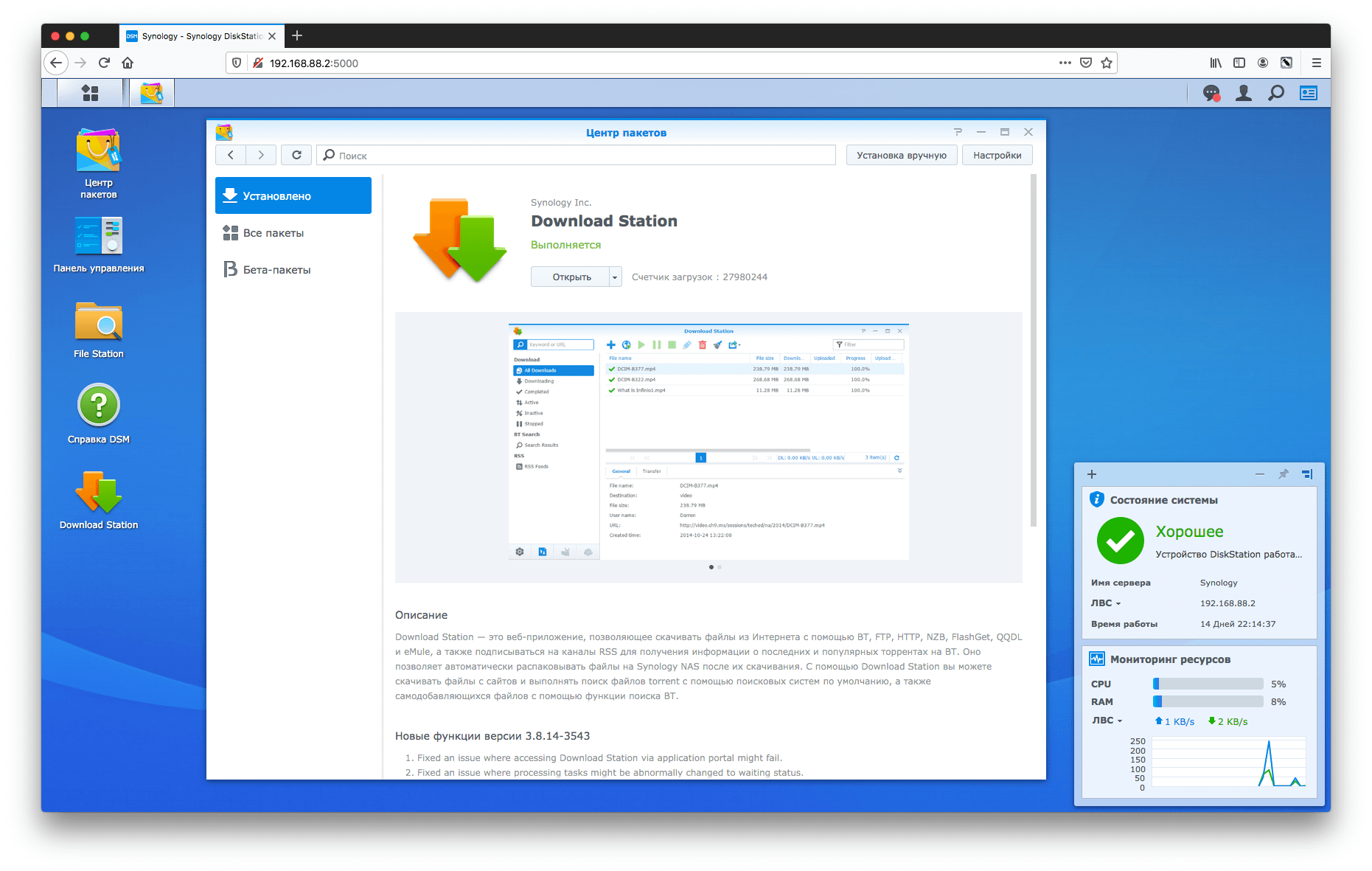
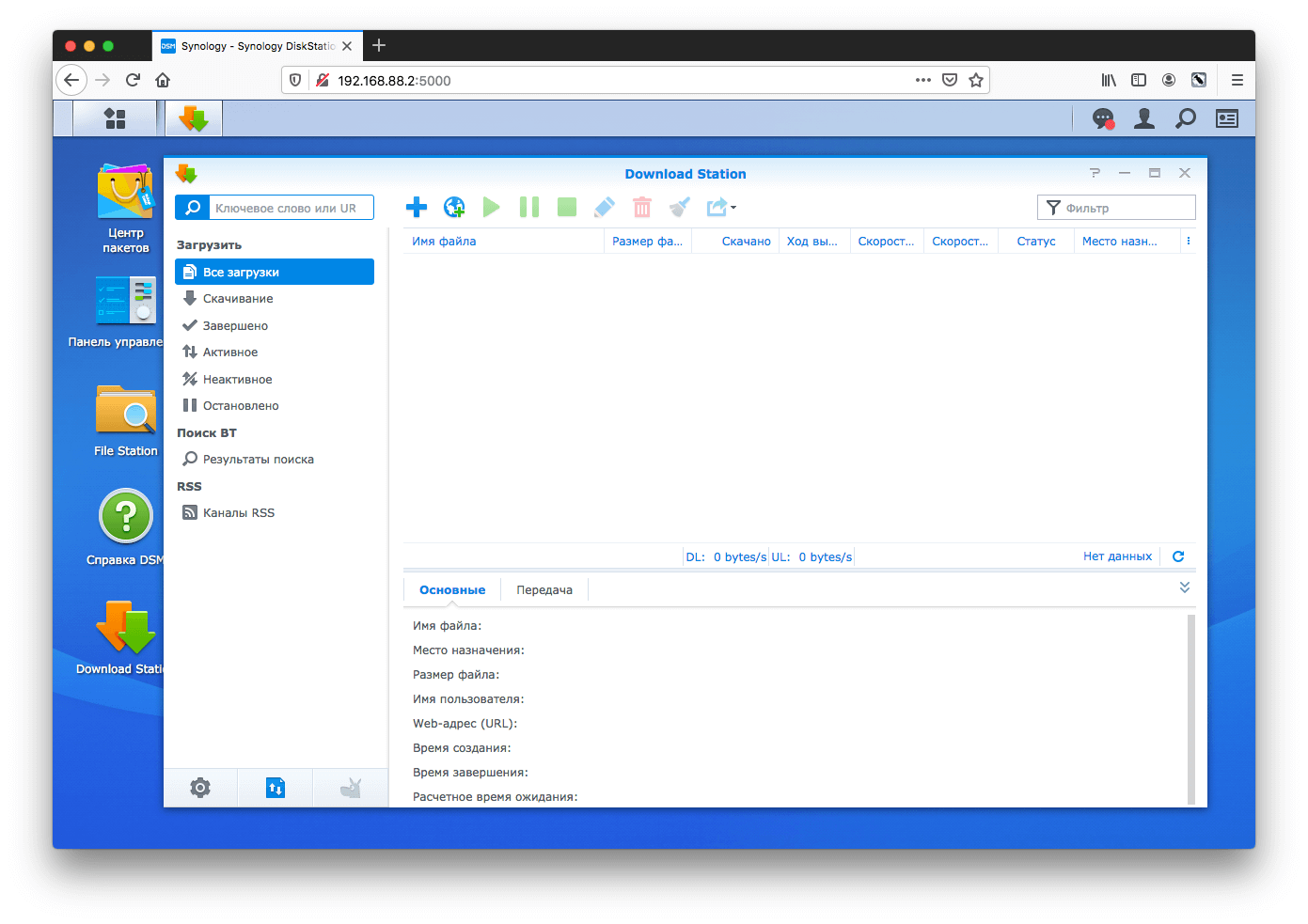
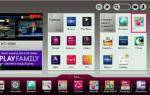 Home media server настройка iptv
Home media server настройка iptv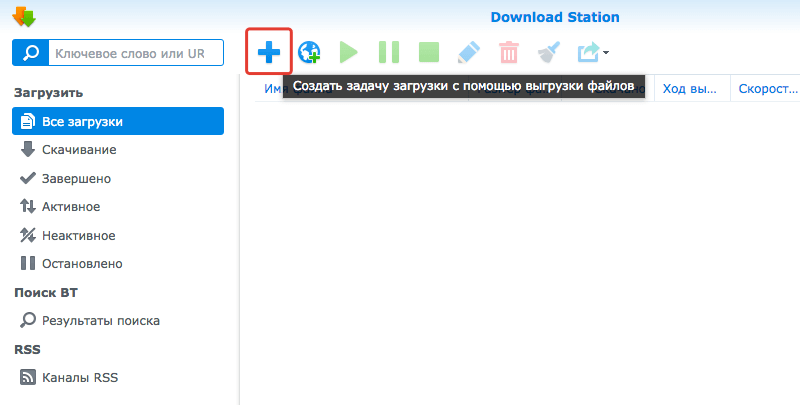
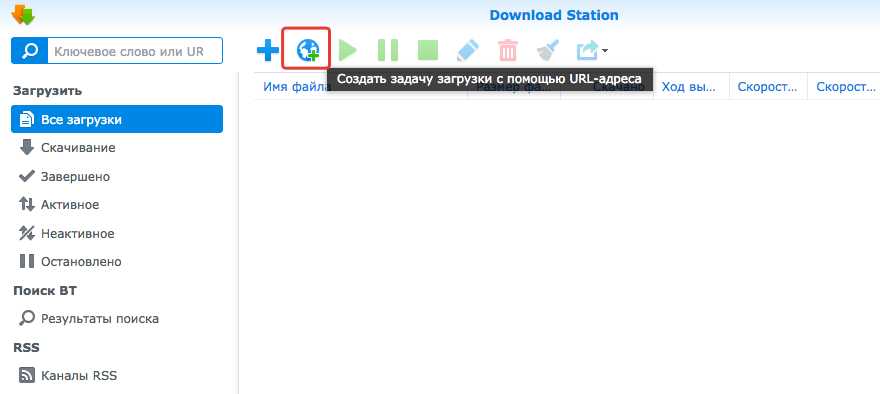
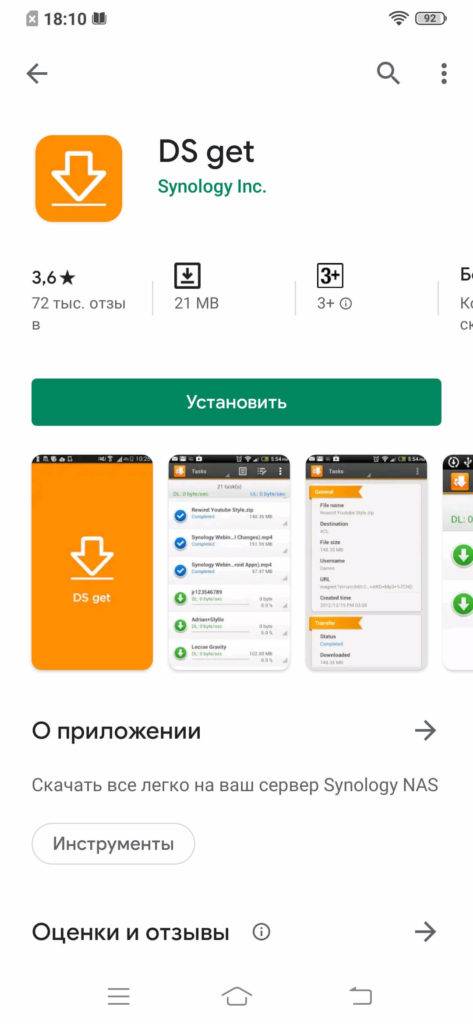
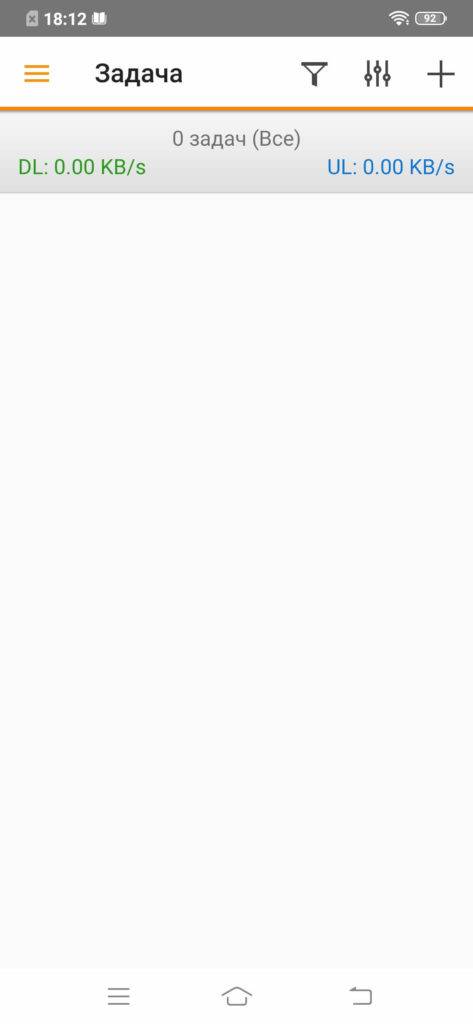
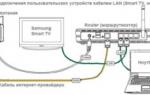 Подключение телевизора к компьютеру с помощью LAN кабеля
Подключение телевизора к компьютеру с помощью LAN кабеля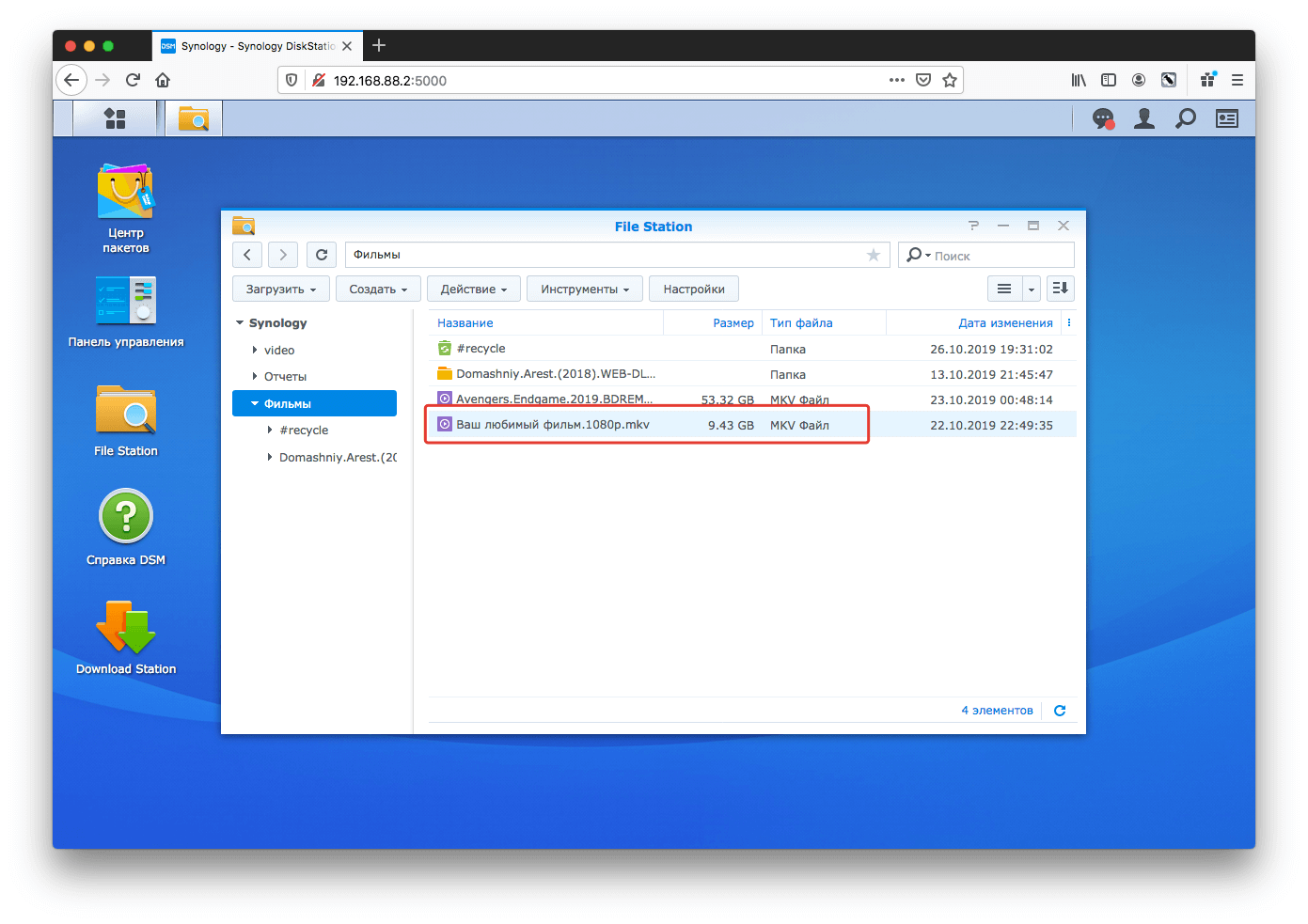
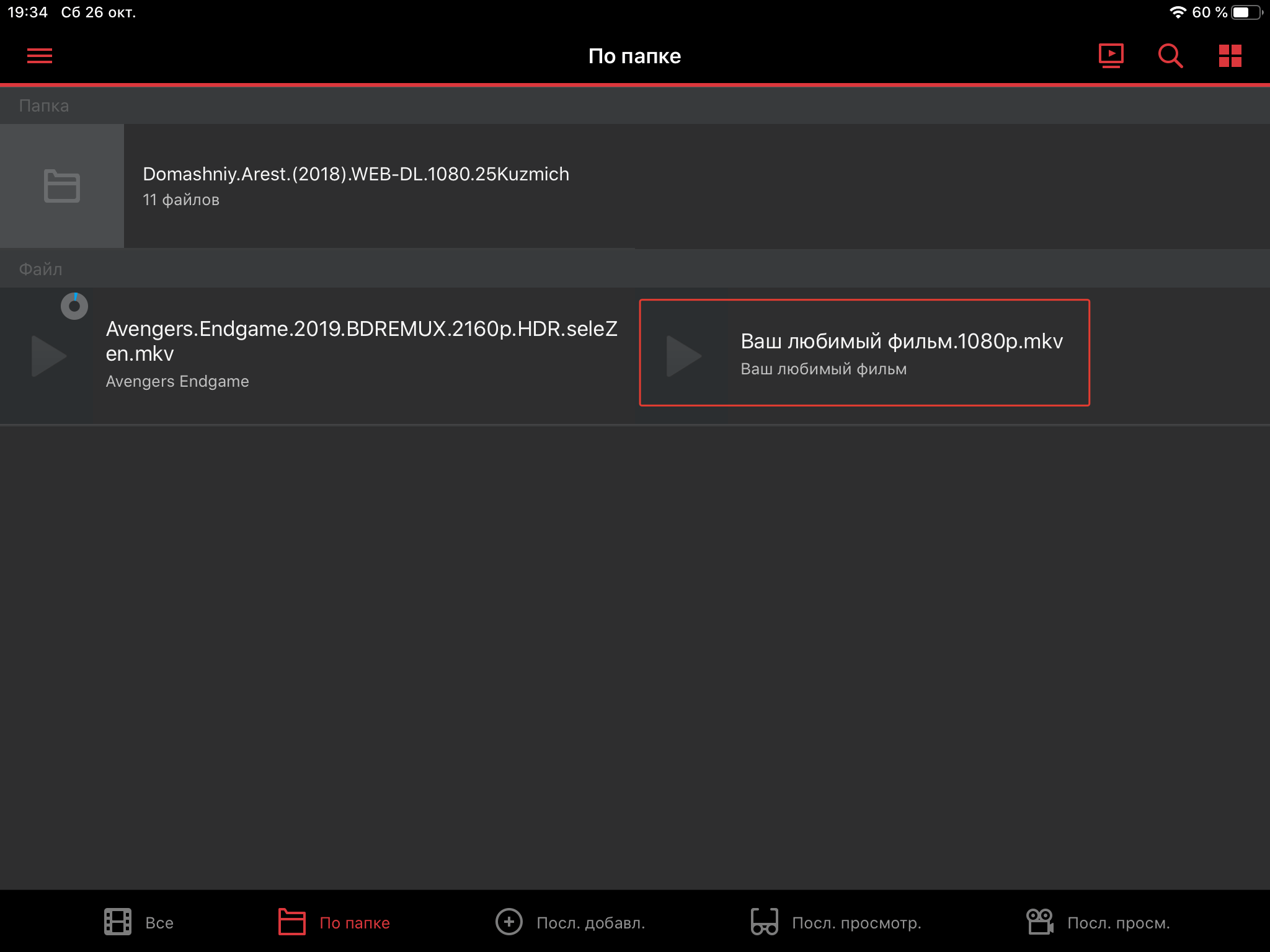
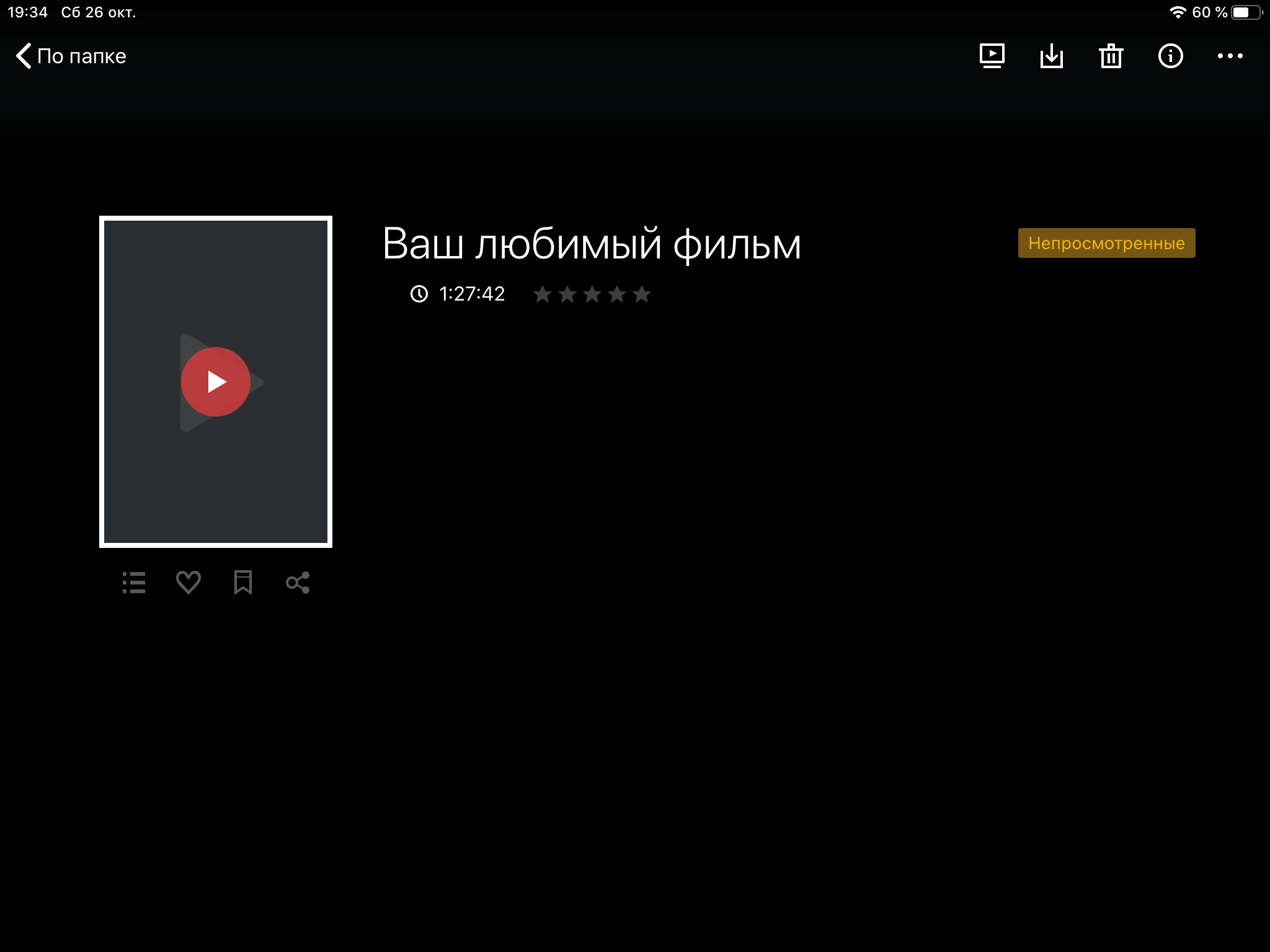
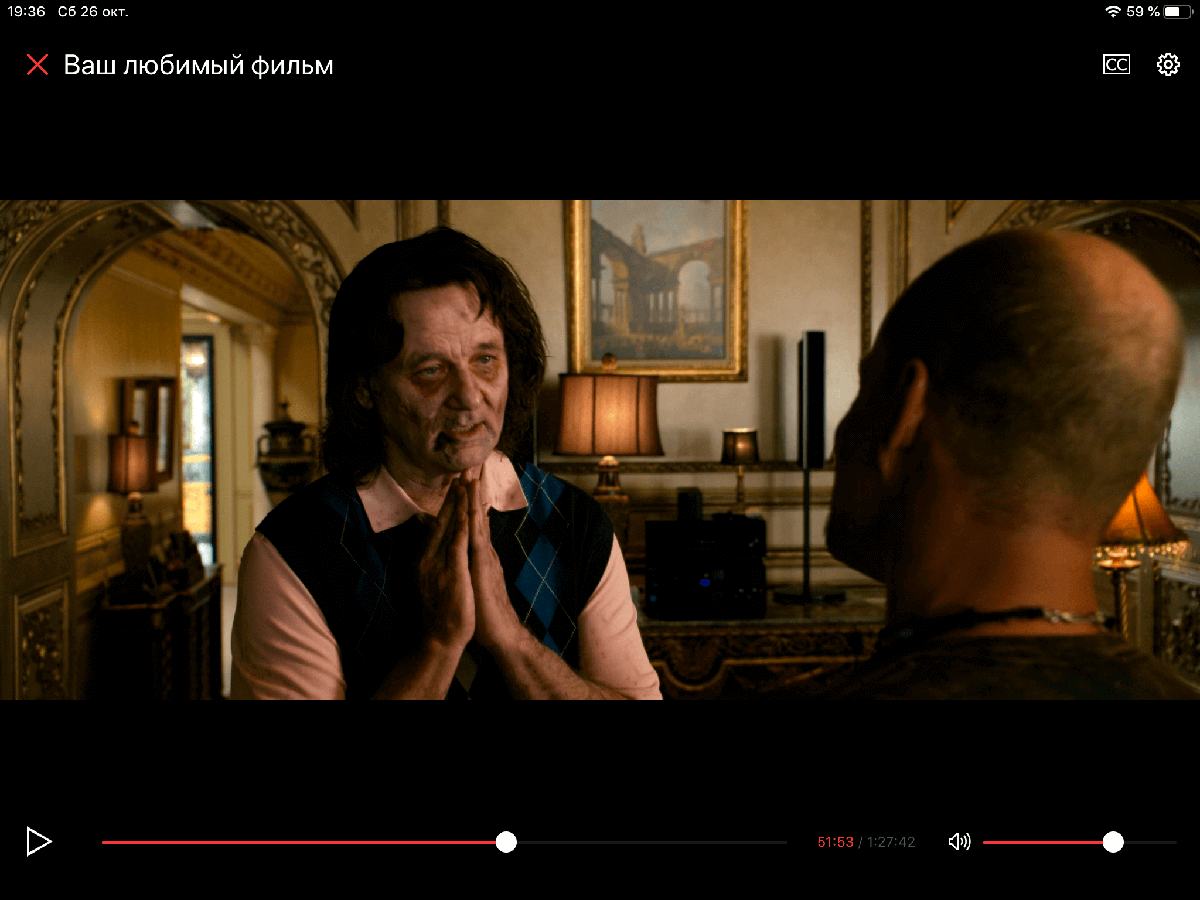
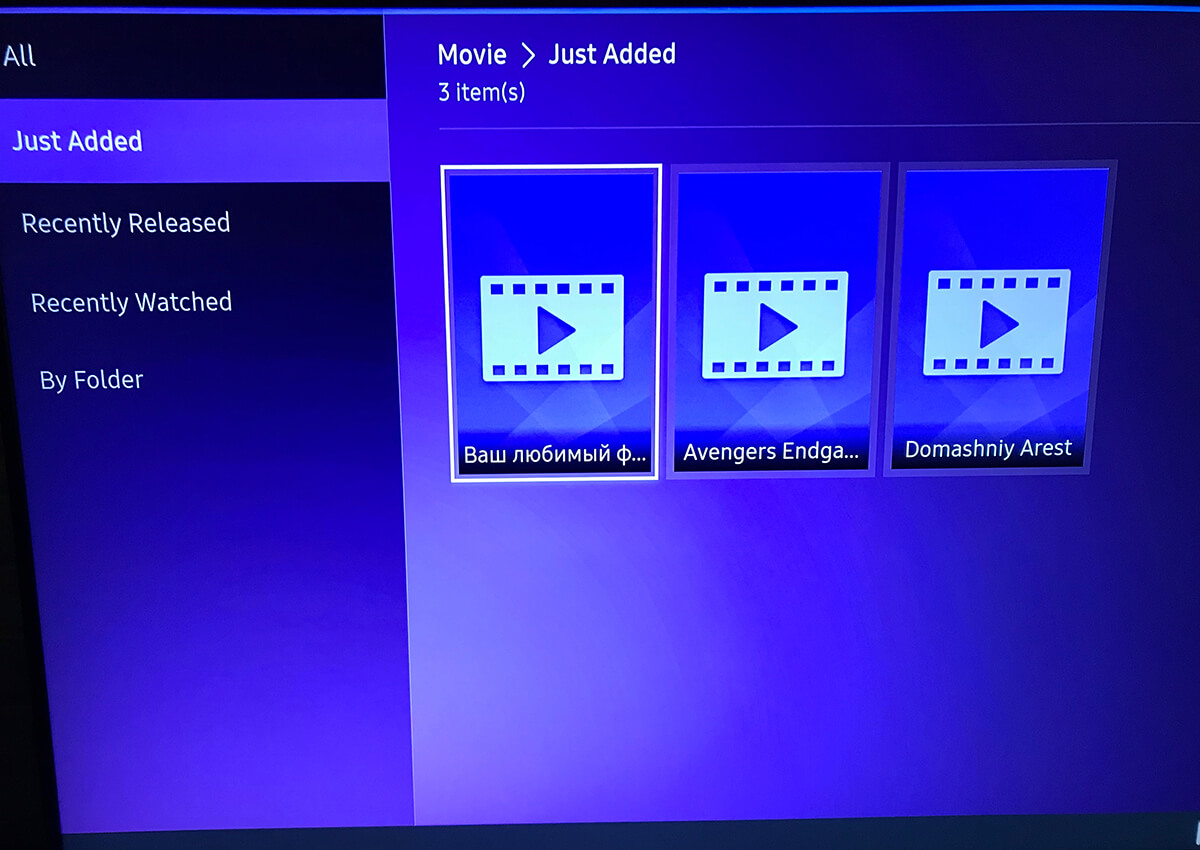
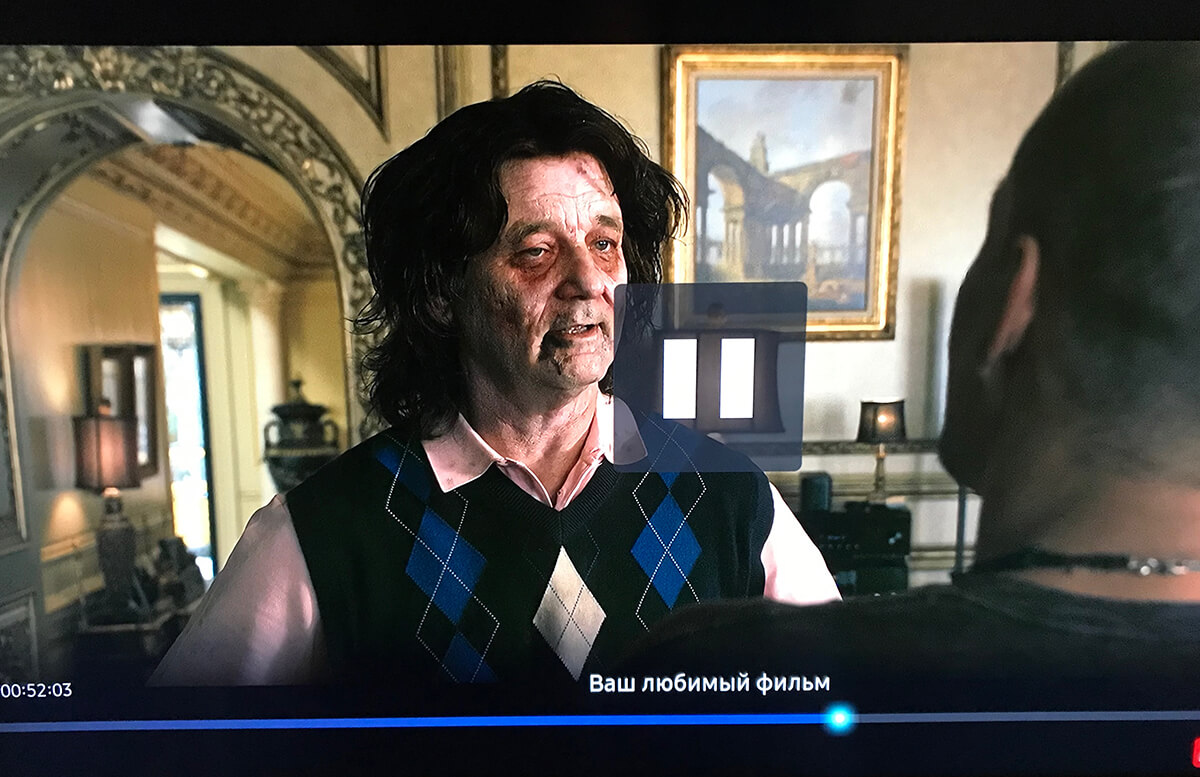
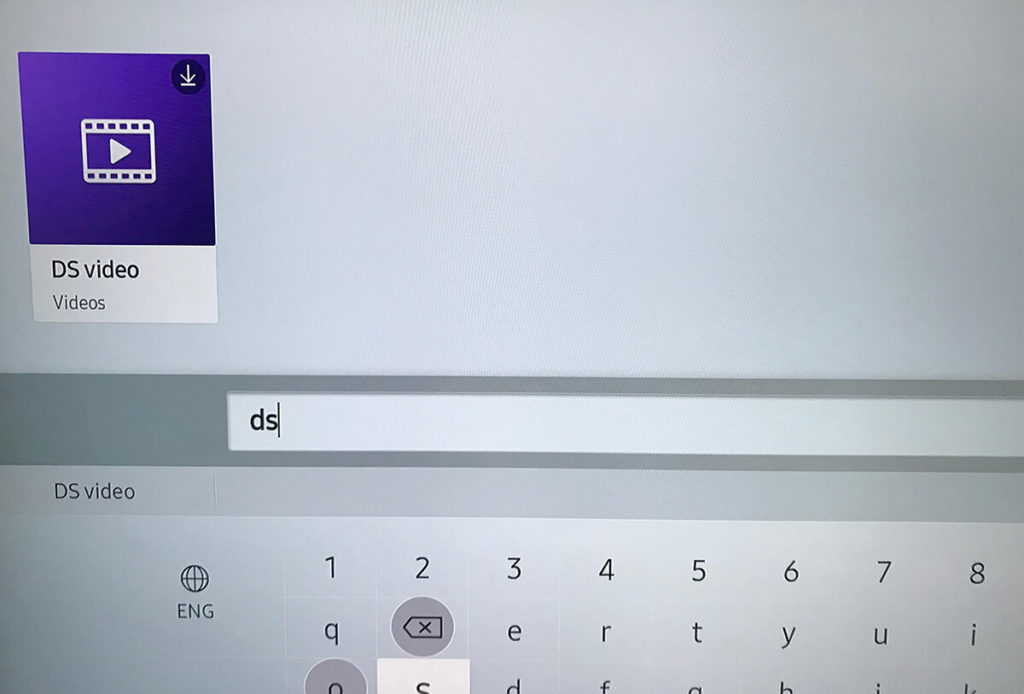
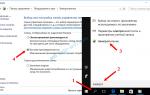 Просмотр видео Windows 10 разрешение параметры настройка
Просмотр видео Windows 10 разрешение параметры настройка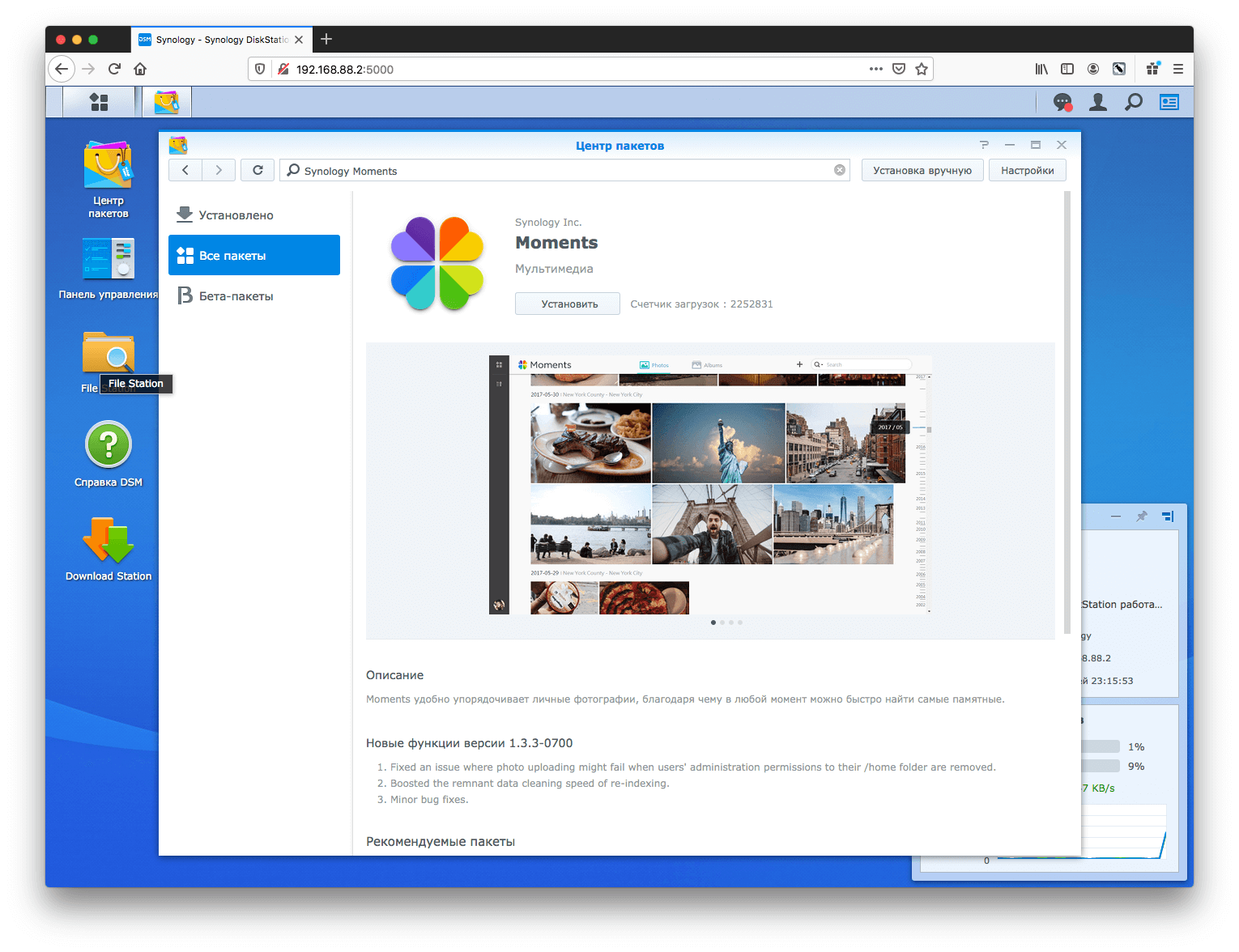
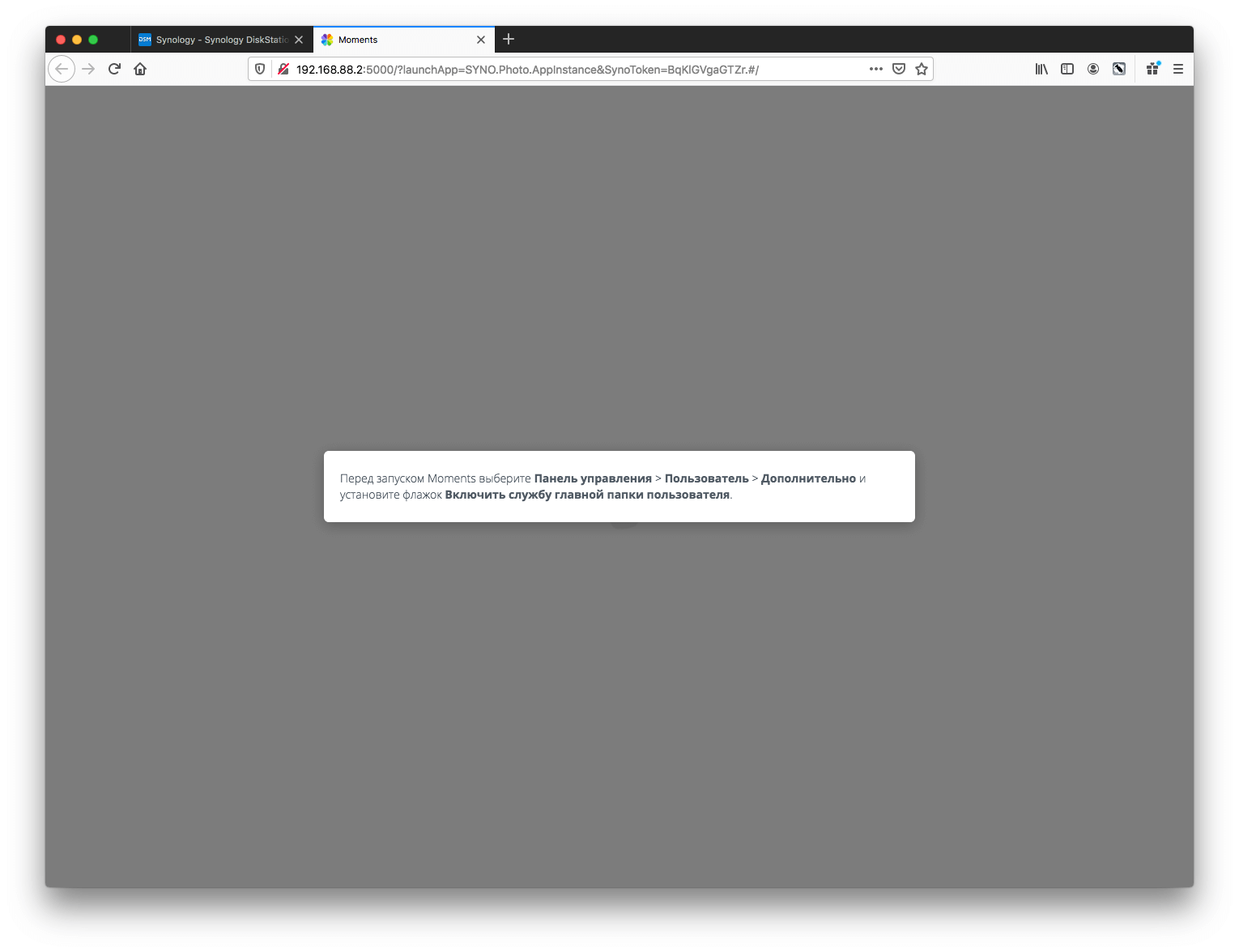
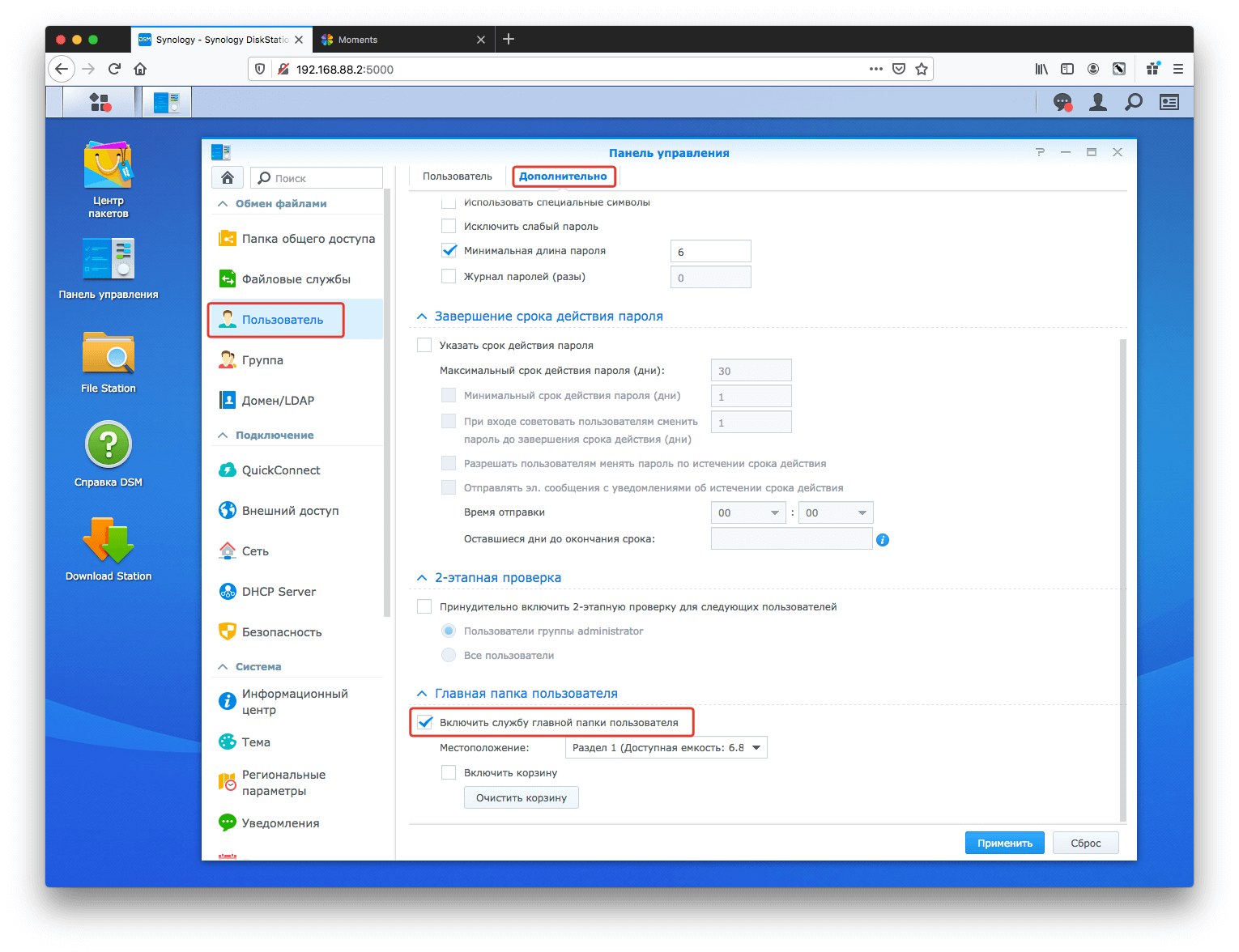
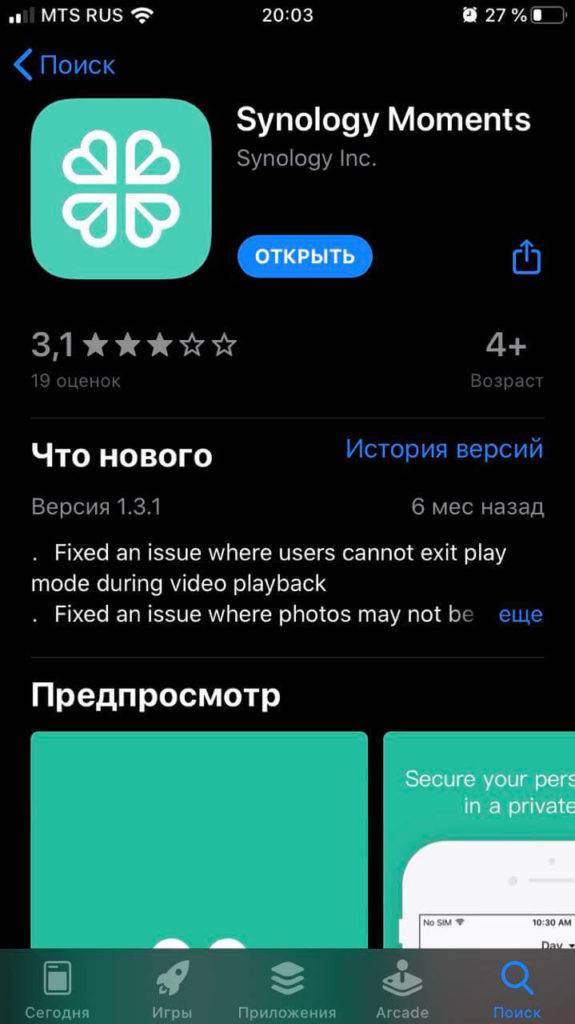


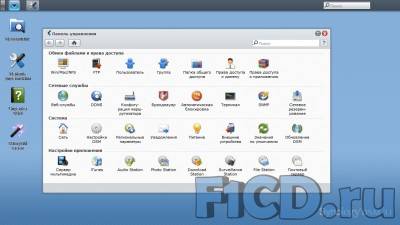
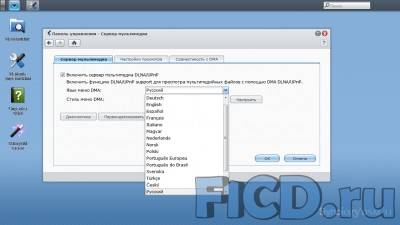














 Настройка ресивера skytech 7010
Настройка ресивера skytech 7010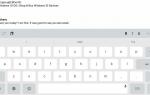 7 удивительных возможностей клавиатуры Gboard от Google для вашего смартфона
7 удивительных возможностей клавиатуры Gboard от Google для вашего смартфона Как настроить роутер без помощи специалиста
Как настроить роутер без помощи специалиста Настройка лазерного уровня Bosch PCL 20
Настройка лазерного уровня Bosch PCL 20